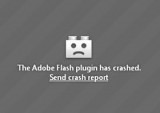Cách sửa lỗi kết nối SSL trên Chrome và Firefox
Thỉnh thoảng, khi truy cập Internet bằng Chrome hoặc Firefox, bạn phát hiện trình duyệt báo lỗi SSL không kết nối được Internet. Bạn đang không biết đây là vì lý dó gì? Bạn có thể tham khảo bài viết dưới đây để có thể sửa được lỗi kết nối này.

SSL là viết tắt của từ Secure Sockets Layer. Đây là một tiêu chuẩn an ninh công nghệ toàn cầu tạo ra một liên kết được mã hóa giữa máy chủ web và trình duyệt. Liên kết này đảm bảo tất cả các dữ liệu trao đổi giữa máy chủ web và trình duyệt luôn được bảo mật và an toàn.
Nguyên nhân bị lỗi kết nối SSL là do thời gian trong hệ thống đang sử dụng của bạn sai với thời gian hiện tại. Đây cũng chính là lý do bạn không thể truy cập vào Internet hoặc khiến Facebook bị chặn.
Để khắc phục lỗi này, bạn chỉ cần đổi thời gian trong hệ thống cho đúng. Khi đó, bạn có thể truy cập vào Facebook hoặc website bình thường. Trong bài viết này, chúng tôi sẽ hướng dẫn các bạn 2 cách khắc phục lỗi kết nối SSL bao gồm đổi thời gian trên Windows và thêm chứng chỉ cho Chrome
Cách 1: Chỉnh thời gian trên Windows
Bước 1: Các bạn click chuột trái vào khung thời gian ở thanh Taskbar, chọn Change date and time setting

Cửa sổ mới hiện ra, các bạn chọn Change Time Zone

Các bạn chọn Time Zone là (UTC + 07:00) Bangkok, Hanoi, Jakarta để thời gian được cập nhật chính xác

Tiếp theo, các bạn chọn tab Internet Time >> Change Setting >> Update Now để cập nhật thời gian chính xác nhất từ Internet


Sau khi Windows hiện thông báo đã cập nhật thời gian thành công, các bạn chọn OK để lưu lại thời gian cập nhật

Cách 2: Khắc phục lỗi chứng chỉ trên Google Chrome
Bước 1: Trước tiên, các bạn tải file chứng chỉ Chrome bằng cách click chuột phải chọn Lưu liên kết thành đồng thời các bạn mở trình duyệt Chrome lên và click vào biểu tượng ba dấu gạch ngang, chọn Cài đặt

Bước 2: Các bạn chọn Hiển thị cài đặt nâng cao

Bước 3: Các bạn tìm đến HTTPS/SSL, rồi click chọn Quản lý chứng chỉ

Bước 4: Chuyển sang thẻ Intermediate Certification Authorities và chọn Import

Bước 5: Các bạn chọn Next

Bước 6: Các bạn chọn Browse tìm đến file đã tải ở trên và chọn Next

Bước 7: Tại đây các bạn click Automatically select the certificate store based on the type of certificate rồi chọn Next

Bước 8: Các bạn click Finish

Bước 9: Các bạn click Ok để kết thúc

Như vậy, các bạn đã sửa thành công lỗi kết nối SSL và đã có thể truy cập Internet bình thường. Chúc các bạn 1 ngày làm việc hiệu quả.
Theo Quantrimang
- Cụm camera iPhone 17 lộ diện (13/12)
- Triển lãm Quốc tế về công nghệ: Kết nối giao thương, thu hút doanh nghiệp công nghệ (13/12)
- Blue Origin thông báo kế hoạch phóng tên lửa New Glenn (12/12)
- TP.Bến Cát: Sôi nổi Hội thi Khoa học kỹ thuật – Ngày hội STEM năm học 2024-2025 (12/12)
- Hãng Google đặt cược lớn vào tích hợp AI cho tìm kiếm trực tuyến (11/12)
- Galaxy S25 có thể tăng giá (10/12)
- Hội khoa học sức khỏe tỉnh: Nơi kết nối, chia sẻ kinh nghiệm (10/12)
- Trường Đại học Thủ Dầu Một: Tạo mọi thuận lợi cho hoạt động nghiên cứu khoa học (10/12)
Trao giải Chung kết Cuộc thi “Sáng tạo Robotics và Trí tuệ nhân tạo” tỉnh Bình Dương lần thứ 2
 Trường Cao đẳng Công nghệ cao Đồng An đạt giải nhất cuộc thi Robocon “VSVC RACINGBOTS 2024”
Trường Cao đẳng Công nghệ cao Đồng An đạt giải nhất cuộc thi Robocon “VSVC RACINGBOTS 2024”
 Bình Dương hướng đến trở thành trung tâm đổi mới sáng tạo hàng đầu Việt Nam
Bình Dương hướng đến trở thành trung tâm đổi mới sáng tạo hàng đầu Việt Nam
 Nâng cao năng suất, chất lượng sản phẩm trên nền tảng công nghệ 4.0
Nâng cao năng suất, chất lượng sản phẩm trên nền tảng công nghệ 4.0
 Thúc đẩy đổi mới sáng tạo, phát triển khoa học công nghệ
Thúc đẩy đổi mới sáng tạo, phát triển khoa học công nghệ
 Mã độc tống tiền vẫn là mối đe dọa hàng đầu của doanh nghiệp
Mã độc tống tiền vẫn là mối đe dọa hàng đầu của doanh nghiệp
 Hội nghị phổ biến tiêu chuẩn quốc gia về hệ thống quản lý chống hối lộ
Hội nghị phổ biến tiêu chuẩn quốc gia về hệ thống quản lý chống hối lộ
 Cuộc thi sáng tạo dành cho thanh thiếu niên, nhi đồng lần thứ XX: Nhóm tác giả trường THCS Trịnh Hoài Đức đạt giải nhất
Cuộc thi sáng tạo dành cho thanh thiếu niên, nhi đồng lần thứ XX: Nhóm tác giả trường THCS Trịnh Hoài Đức đạt giải nhất
 Bình Dương đứng thứ 8 trên bảng xếp hạng Chỉ số đổi mới sáng tạo cấp địa phương 2023
Bình Dương đứng thứ 8 trên bảng xếp hạng Chỉ số đổi mới sáng tạo cấp địa phương 2023
 Lĩnh vực thông tin và truyền thông tiếp tục có bước phát triển mạnh mẽ
Lĩnh vực thông tin và truyền thông tiếp tục có bước phát triển mạnh mẽ